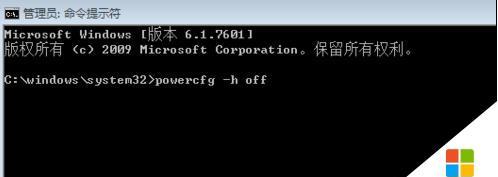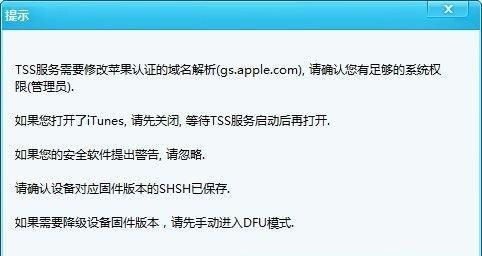在某些情况下,用户可能对Windows8不够满意,而更偏好使用Windows7。本文将详细介绍如何使用U盘将Windows8降级至Windows7,以帮助那些想要回退到旧版本操作系统的用户。
准备工作:获取所需软件和文件
在开始降级之前,我们需要确保已准备好所需的软件和文件。我们需要获得Windows7的安装映像文件(ISO文件),这可以从官方Microsoft网站上下载。我们需要一个可用的U盘,容量至少为8GB,以便将安装映像文件写入其中。
制作启动U盘
在这一步中,我们将利用U盘来创建一个可启动的安装介质。将U盘插入电脑的USB接口,并确保其中没有重要数据。接下来,打开“开始”菜单,并搜索“命令提示符”。右键点击命令提示符图标,并选择“以管理员身份运行”。在弹出的命令提示符窗口中,输入“diskpart”并按下回车键,然后输入“listdisk”以列出所有可用磁盘。找到对应U盘的编号(通常为Disk1),并输入“selectdisk1”以选择该磁盘。接着,依次输入“clean”、“createpartitionprimary”、“selectpartition1”、“active”以清除磁盘、创建主分区、选择分区和激活分区。输入“formatfs=ntfsquick”以快速格式化分区,并输入“assign”以为分区分配一个驱动器号码。
将Windows7安装文件写入U盘
在这一步中,我们将把之前下载的Windows7安装映像文件写入U盘。找到之前下载的ISO文件,并右键点击它,选择“挂载”选项。打开“我的电脑”,找到新挂载的虚拟光驱,并记下其驱动器号码。接下来,再次打开命令提示符,并输入“D:”,其中“D”为之前挂载的虚拟光驱驱动器号码。输入“cdboot”以进入光盘的引导文件夹,接着输入“bootsect/nt60E:”,其中“E”为之前分配给U盘的驱动器号码。复制Windows7安装文件到U盘中,可以使用命令行复制命令或直接拖放复制。
设置BIOS以从U盘启动
在这一步中,我们将设置计算机的BIOS,以使其能够从U盘启动。重启电脑,并在开机过程中按下相应的按键(通常是Del、F2或F12)进入BIOS设置界面。在BIOS设置界面中,找到“启动顺序”或“BootOrder”选项,并将U盘置于最高启动优先级。接下来,保存并退出BIOS设置,并重启电脑。
安装Windows7操作系统
在这一步中,我们将通过U盘启动计算机,并开始安装Windows7操作系统。插入准备好的U盘,并重启电脑。在开机过程中,计算机将从U盘启动,并进入Windows7安装界面。按照界面上的提示进行安装操作,包括选择安装位置、输入许可证密钥和设定个人偏好等步骤。等待安装完成,计算机将会自动重启。
激活Windows7操作系统
在安装完成后,我们需要激活Windows7操作系统以获取完全功能。打开计算机上的“开始”菜单,并搜索“激活Windows”。在搜索结果中,选择“Windows激活”选项,并按照界面上的提示进行激活操作。通常,你需要输入Windows7的许可证密钥,然后通过互联网激活。如果没有互联网连接,你也可以选择电话激活。
安装驱动程序和更新
在成功激活Windows7之后,我们需要安装相关的驱动程序和更新,以确保计算机的正常运行。连接互联网,并打开WindowsUpdate进行系统更新。在更新完成后,我们可以访问计算机制造商的官方网站,下载并安装适用于你的计算机型号的驱动程序。这些驱动程序通常包括显卡驱动、声卡驱动、网卡驱动等等。
恢复个人文件和数据
在降级操作完成后,我们可能需要恢复之前保存在Windows8中的个人文件和数据。确保你已备份了重要的文件和数据。在Windows7中打开“文件资源管理器”,找到之前备份的文件,并将其复制到适当的位置。
重新安装软件和应用程序
在完成系统恢复后,我们需要重新安装之前在Windows8中使用的软件和应用程序。找到之前使用的安装文件或安装介质,并按照常规方式进行安装。确保从可靠的来源获取安装文件,以避免恶意软件的感染。
优化系统设置和个性化
在完成基本的系统安装后,我们可以根据个人需求进行一些优化设置和个性化调整。这包括更改桌面背景、调整显示分辨率、设置网络连接、安装防病毒软件等等。根据个人偏好进行相应的设置,并确保系统正常运行。
备份系统以防止数据丢失
为了避免日后出现系统崩溃或数据丢失的情况,我们建议定期备份系统。可以使用Windows自带的备份和还原工具,或者选择第三方备份软件来进行系统备份。定期备份可以确保你在系统问题出现时能够快速恢复数据。
注意事项和常见问题解决
在使用U盘降级Windows8至Windows7的过程中,可能会遇到一些问题。这些问题可能包括无法启动U盘、驱动程序不兼容等等。我们需要注意相关的注意事项,并及时解决常见问题,以确保顺利完成降级操作。
Windows7与Windows8的比较
在完成降级操作后,我们可以对比Windows7和Windows8之间的一些主要区别。这包括界面设计、功能特性、系统要求等方面。根据个人需求和喜好,选择适合自己的操作系统。
降级后的Windows7使用感受
在降级完成并使用Windows7一段时间后,我们可以出使用感受。这包括系统稳定性、速度表现、软件兼容性等方面。根据个人使用体验,评估降级操作的效果。
结论
通过本文的教程,我们详细介绍了如何使用U盘将Windows8降级至Windows7。从准备工作到安装过程,我们提供了详细的步骤和注意事项。希望读者能够成功完成降级操作,并根据个人需求享受Windows7带来的优秀体验。